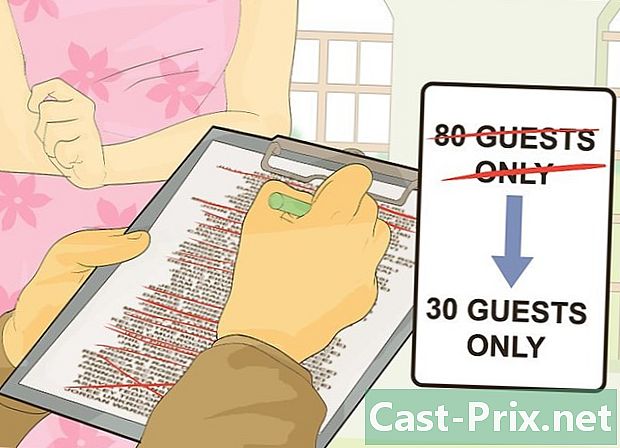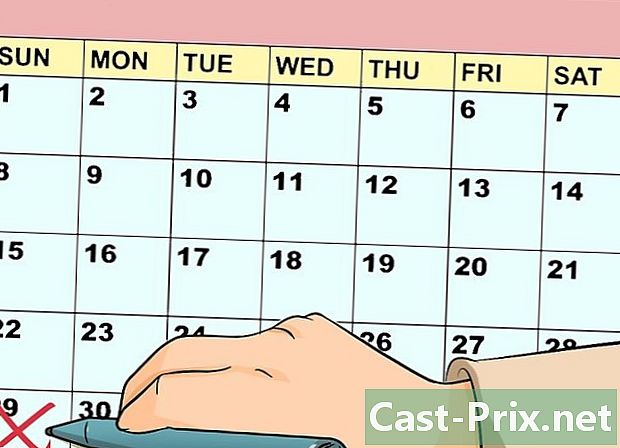சிதைந்த எக்செல் கோப்பை எவ்வாறு மீட்டெடுப்பது
நூலாசிரியர்:
Roger Morrison
உருவாக்கிய தேதி:
22 செப்டம்பர் 2021
புதுப்பிப்பு தேதி:
1 ஜூலை 2024

உள்ளடக்கம்
- நிலைகளில்
- முறை 1 கோப்பை சரிசெய்யவும்
- முறை 2 HTLM ஆக சேமிக்கவும்
- முறை 3 தரவை நகலெடுக்கவும்
- முறை 4 எக்ஸ்எம்எல் ஆக சேமிக்கவும் (எக்செல் 2003)
- முறை 5 வெவ்வேறு தீர்வுகள்
சிதைந்த எக்செல் கோப்பை மீட்டெடுக்க பல வழிகள் உள்ளன. சிக்கலைப் பொறுத்து, சேதமடைந்த கோப்பை மீட்டெடுக்க உங்களுக்கு குறைந்தது ஐந்து வழிகள் உள்ளன.
நிலைகளில்
முறை 1 கோப்பை சரிசெய்யவும்
- புதிய எக்செல் தாளைத் திறக்கவும்.
-

கிளிக் செய்யவும் திறந்த. உங்கள் எக்செல் தாளில், மெனு பட்டியில் தேர்ந்தெடுக்கவும் கோப்பு, பின்னர் கிளிக் செய்க திறந்த. -

தேர்வு திறந்து சரிசெய்யவும். விரும்பிய கோப்பைக் கண்டுபிடித்து, அதைத் தேர்ந்தெடுத்து பொத்தானின் வலதுபுறத்தில் உள்ள கீழ் அம்புக்குறியைக் கிளிக் செய்க திறந்த. பட்டியலிலிருந்து தேர்ந்தெடுக்கவும் திறந்து சரிசெய்யவும்.- கோப்பு திறக்கப்படாவிட்டால், பொத்தானைத் தேர்ந்தெடுக்கவும் தரவைப் பிரித்தெடுக்கவும்.
-

கோப்பைத் திறப்பதை ஏற்றுக்கொள். சில நேரங்களில் கோப்பு மோசமாக சேதமடையக்கூடும், ஆனால் அதன் திறப்பை இன்னும் ஏற்றுக்கொள்கிறது.
முறை 2 HTLM ஆக சேமிக்கவும்
-

கோப்பைத் திறக்கவும். முடிந்தவரை, எக்செல் கோப்பைத் திறக்கவும். -

போ என சேமிக்கவும். உங்கள் எக்செல் கோப்பில், மெனு பட்டியில் இருந்து தேர்ந்தெடுக்கவும் கோப்பு, பின்னர் கிளிக் செய்க என சேமிக்கவும். தோன்றும் சாளரத்தில், கீழ்தோன்றும் மெனுவைக் கிளிக் செய்க வகை. -

தேர்வு வலைப்பக்கம். உரையாடல் பெட்டியில், இன் கீழ்தோன்றும் மெனுவைக் கிளிக் செய்க வகை, பின்னர் தேர்ந்தெடுக்கவும் வலைப்பக்கம். -

முழு பணிப்புத்தகத்தையும் சேமிக்கவும். வடிவத்தின் வகை வலைப்பக்கம் தேர்ந்தெடுக்கப்பட்டால், விருப்பத்தை உறுதிப்படுத்தவும் சாதனை நிச்சயமாக முழு பணிப்புத்தகம், பின்னர் பொத்தானைக் கிளிக் செய்க சாதனை.- கோப்பை சேமிக்கவும். சில சந்தர்ப்பங்களில், பதிவு வகை வலைப்பக்கம் தரவு இழப்பை ஏற்படுத்தும். இது இன்னும் பொத்தானைக் கிளிக் செய்ய வேண்டும் ஆம், அல்லது கூடுதல் தகவலை நீங்கள் விரும்பினால், பொத்தானைத் தேர்ந்தெடுக்கவும் உதவி.
-

சேமித்த கோப்பில் மவுஸ் கர்சரை வைக்கவும். -

கோப்பைத் திறக்கவும். வலது கிளிக் செய்து கிளிக் செய்யவும் இதனுடன் திறக்கவும் ... தேர்ந்தெடு மைக்ரோசாஃப்ட் ஆபிஸ் எக்செல். மைக்ரோசாஃப்ட் ஆபிஸ் எக்செல் வழங்கப்படவில்லை என்றால், கிளிக் செய்க இயல்புநிலை நிரலைத் தேர்வுசெய்க ...அதைத் தேர்ந்தெடுக்கவும். சில நேரங்களில் நீங்கள் கிளிக் செய்ய வேண்டும் விருப்பத்தை அதை கண்டுபிடிக்க. -

கோப்பை புதிய வடிவத்தில் சேமிக்கவும். உங்கள் கோப்பில், மெனு பட்டியில் இருந்து தேர்ந்தெடுக்கவும் கோப்பு, பின்னர் கிளிக் செய்க என சேமிக்கவும். உரையாடல் பெட்டியில், இன் கீழ்தோன்றும் மெனுவைக் கிளிக் செய்க வகை, பின்னர் தேர்ந்தெடுக்கவும் எக்செல் பணிப்புத்தகம். உங்களுக்கு பல வகையான எக்செல் வடிவங்கள் வழங்கப்படும் என்பதை நினைவில் கொள்க. உங்களுக்கு மிகவும் பொருத்தமான ஒன்றைத் தேர்வுசெய்க. -

கோப்பை மறுபெயரிடுங்கள். தெளிவுக்காக, அசல் சிதைந்த கோப்பில் எந்த குழப்பமும் ஏற்படாத வகையில் கோப்புக்கு புதிய தலைப்பைக் கொடுங்கள். -

கோப்பை சேமிக்கவும். பொத்தானைக் கிளிக் செய்க சாதனை.
முறை 3 தரவை நகலெடுக்கவும்
-

கோப்பைத் திறக்கவும். முடிந்தவரை, எக்செல் கோப்பைத் திறக்கவும். -

எல்லா தாள்களையும் தேர்ந்தெடுக்கவும். எக்செல் தாளில், செயலில் உள்ள தாளின் தாவலில் வலது கிளிக் செய்யவும். கீழ்தோன்றும் மெனுவிலிருந்து தேர்ந்தெடுக்கவும் எல்லா இலைகளையும் தேர்ந்தெடுக்கவும். -

தாள்களை நகலெடுக்கவும். தனிப்படுத்தப்பட்ட தாவல்களில் வலது கிளிக் செய்து தேர்ந்தெடுக்கவும் நகர்த்தவும் அல்லது நகலெடுக்கவும் .... -

புதிய பணிப்புத்தகத்தைத் தேர்வுசெய்க. உரையாடலில் கீழ்தோன்றும் மெனுவைத் திறந்து தேர்ந்தெடுக்கவும் (புதிய பணிப்புத்தகம்) பெட்டியை சரிபார்க்கவும் ஒரு நகலை உருவாக்கவும். -

உறுதிப்படுத்து. உரையாடல் பெட்டியில், பொத்தானைக் கிளிக் செய்க சரி.
முறை 4 எக்ஸ்எம்எல் ஆக சேமிக்கவும் (எக்செல் 2003)
-

கோப்பைத் திறக்கவும். முடிந்தால், எக்செல் கோப்பைத் திறக்கவும். -

போ என சேமிக்கவும். உங்கள் எக்செல் கோப்பில், மெனு பட்டியில் இருந்து தேர்ந்தெடுக்கவும் கோப்பு, பின்னர் கிளிக் செய்க என சேமிக்கவும். -

எக்ஸ்எம்எல் வடிவமைப்பைத் தேர்வுசெய்க. தோன்றும் உரையாடல் பெட்டியில், இன் கீழ்தோன்றும் மெனுவைக் கிளிக் செய்க வகை, பின்னர் தேர்ந்தெடுக்கவும் எக்ஸ்எம்எல் தரவு. பின்னர் கிளிக் செய்யவும் சாதனை. -

கோப்பைத் திறக்கவும். நீங்கள் கோப்பை எக்ஸ்எம்எல் வடிவத்தில் சேமித்துள்ளீர்கள், இப்போது கோப்பை மூடுக. மைக்ரோசாஃப்ட் எக்செல் மூலம் கோப்பை மீண்டும் திறக்கவும். -

போ என சேமிக்கவும். உங்கள் எக்செல் கோப்பில், மெனு பட்டியில் இருந்து தேர்ந்தெடுக்கவும் கோப்பு, பின்னர் கிளிக் செய்க என சேமிக்கவும். -

உரையாடல் பெட்டியில், இன் கீழ்தோன்றும் மெனுவைக் கிளிக் செய்க வகை. பின்னர் தேர்ந்தெடுக்கவும் எக்செல் பணிப்புத்தகம். உங்களுக்கு பல வகையான எக்செல் வடிவங்கள் வழங்கப்படும் என்பதை நினைவில் கொள்க. உங்களுக்கு மிகவும் பொருத்தமான ஒன்றைத் தேர்வுசெய்க. -

கோப்பை மறுபெயரிடுங்கள். தெளிவுக்காக, அசல் சிதைந்த கோப்பில் எந்த குழப்பமும் ஏற்படாத வகையில் கோப்புக்கு புதிய தலைப்பைக் கொடுங்கள். -

கோப்பை சேமிக்கவும். பொத்தானைக் கிளிக் செய்க சாதனை.
முறை 5 வெவ்வேறு தீர்வுகள்
-

உங்கள் கோப்பை மீண்டும் திறக்கவும். உங்கள் திறந்த எக்செல் கோப்பு சிதைந்துள்ளது, அதை மூடி, மீண்டும் திறக்கும்போது அது இன்னும் சிதைந்திருக்கிறதா என்று மீண்டும் திறக்கவும். -

கணினியை மறுதொடக்கம் செய்யுங்கள். முந்தைய செயல் செயல்படவில்லை என்றால், உங்கள் கணினியை அணைக்கவும். உங்கள் கணினியை மீண்டும் இயக்கி, மைக்ரோசாஃப்ட் எக்செல் மூலம் உங்கள் கோப்பைத் திறக்கவும். -

தற்காலிக கோப்புகளை நீக்கு. முந்தைய செயல் எதிர்பார்த்த முடிவைக் கொடுக்கவில்லை, "C: windows temp" இன் கீழ் சென்று, தரவை நீக்கவும். மைக்ரோசாஃப்ட் எக்செல் மூலம் உங்கள் கணினியை மறுதொடக்கம் செய்து உங்கள் கோப்பை மீண்டும் திறக்கவும். -

OpenOffice உடன் திறக்கவும். திறக்கும்போது கோப்பு இன்னும் சிதைந்துள்ளது, எனவே மற்றொரு மென்பொருளைப் பயன்படுத்தவும். OpenOffice ஐ நிறுவவும், இது இலவசம் மற்றும் Microsoft Office உடன் இணக்கமானது. OpenOffice உடன் கோப்பைத் திறக்கவும். -

பாதுகாப்பான பயன்முறையில் திறக்கவும். முந்தைய செயல் செயல்படவில்லை என்றால், எக்செல் பாதுகாப்பான பயன்முறையில் இயக்கவும். இது VBA மற்றும் முன்னர் நிறுவப்பட்ட அனைத்து தொகுதிக்கூறுகளையும் முடக்குகிறது என்பதை நினைவில் கொள்க.- உங்கள் கணினியை பாதுகாப்பான பயன்முறையில் மறுதொடக்கம் செய்யுங்கள்.
- கட்டளையைப் பயன்படுத்தவும் செய்ய. உங்கள் கணினியை மறுதொடக்கம் செய்து, பின்னர் செல்லுங்கள் திட்டங்கள் > விண்டோஸ் சிஸ்டம் > செய்ய. உரையாடல் பெட்டியில், உங்கள் விண்டோஸ் பதிப்பைப் பொறுத்து, எழுதுங்கள்: சி: நிரல் கோப்புகள் மைக்ரோசாஃப்ட் ஆபிஸ் அலுவலகம் Excel.exe, சி: நிரல் கோப்புகள் (x86) மைக்ரோசாஃப்ட் ஆபிஸ் ஆபிஸ் 11 Excel.exe அல்லது ஒத்த ஒன்று. எக்செல் 2002 க்கு, ஆஃபீஸ் எக்ஸ்பி, எம்எஸ் ஆபிஸ் நிறுவல் இயங்கினால், செய்யுங்கள் ரத்து. இது எக்செல் பாதுகாப்பான பயன்முறையில் தொடங்குவதைத் தடுக்காது.
- உங்கள் கோப்பை மீண்டும் திறக்கவும்.
-

வைரஸ் தடுப்புடன் ஸ்கேன் செய்யுங்கள். முந்தைய முறையால் நீங்கள் எந்த முடிவுகளையும் பெறவில்லை என்றால், உங்கள் வைரஸ் தடுப்பு மென்பொருளைக் கொண்டு உங்கள் கோப்பை சரிபார்க்கவும். முதலில், யூரிஸ்டிக் மேக்ரோ இயக்கப்பட்டிருக்கும் பகுப்பாய்வு விருப்பத்தை உங்கள் மென்பொருள் கொண்டுள்ளது என்பதை உறுதிப்படுத்திக் கொள்ளுங்கள். விருப்பத்தை செயல்படுத்துவதில் உங்களுக்கு ஏதேனும் சந்தேகம் இருந்தால், திறமையான ஒருவரிடம் கேளுங்கள் அல்லது அது ஒரு தொழில்முறை கணினி கோப்பாக இருந்தால். -

நீட்டிப்பை மாற்றவும். உங்கள் கோப்பு பாதிக்கப்படாவிட்டால், ஒரு நகலை உருவாக்கி, உங்கள் கோப்பு நீட்டிப்பை a.doc (வேர்ட் கோப்பு) என மறுபெயரிடுங்கள். இதை வேர்ட் கோப்பாக திறக்கவும். சில நேரங்களில் சமீபத்திய பதிப்புகள் இந்த செயலை அனுமதிக்காது என்பதை நினைவில் கொள்க. -

உங்கள் கோப்பை நகலெடுக்கவும். மேலே உள்ள அணுகுமுறையின்படி தோல்வி, கோப்பு எக்ஸ்ப்ளோரருக்குச் சென்று உங்கள் கோப்பின் நகலை உங்கள் கணினியில் வேறொரு இடத்தில் உருவாக்க முயற்சிக்கவும்.- உங்கள் கோப்பின் நகலை நீங்கள் நிர்வகிக்க முடிந்தால், அடுத்த கட்டத்திற்குச் செல்லவும். இல்லையெனில், உங்கள் கோப்பு அமைந்துள்ள உங்கள் வன் வட்டின் பகுதி சிதைந்துள்ளது என்பதை அறிந்து கொள்ளுங்கள்.
- உங்கள் வன் சேதமடைந்த பகுதியின் தரவு பெரியதாக இருந்தால், மீட்புக்கு ஒரு நிபுணரை அழைக்கவும். சிக்கலின் இந்த கட்டத்தில், தரவு மீட்பு ஒரு நிபுணரால் மட்டுமே செய்ய முடியும்.
-

சமீபத்திய பதிப்பில் திறக்கவும். நீங்கள் இன்னும் அங்கு வரவில்லை. மைக்ரோசாஃப்ட் எக்செல் இன் புதிய பதிப்பைக் கொண்டு உங்கள் கோப்பைத் திறக்க முயற்சிக்கவும், முடிந்தால் மிகச் சமீபத்தியது. எக்செல் இன் ஒவ்வொரு புதிய பதிப்பும் சிதைந்த கோப்பை மீட்டெடுப்பதற்கான சிறந்த திறன்களைக் கொண்டுள்ளது. இல்லையெனில், உங்கள் கோப்பைத் திறக்க மைக்ரோசாஃப்ட் எக்செல் தவிர வேறு ஒரு விரிதாளைப் பயன்படுத்தவும். -

நீட்டிப்பை மாற்றவும்.txt ஐ. தோல்வி ஏற்பட்டால், எக்செல் கோப்பின் நீட்டிப்பை மாற்ற முடியும். ஒரு நகலை உருவாக்கி கோப்பின் மறுபெயரிடுக. உங்கள் புதிய கோப்பைத் திறக்கவும். உங்கள் எக்செல் கோப்பில், மெனு பட்டியில் இருந்து தேர்ந்தெடுக்கவும் கோப்பு, பின்னர் கிளிக் செய்க என சேமிக்கவும். உரையாடல் பெட்டியில், இன் கீழ்தோன்றும் மெனுவைக் கிளிக் செய்க வகை, பின்னர் தேர்ந்தெடுக்கவும் e யூனிகோட் (* .txt) பொத்தானைக் கிளிக் செய்க சாதனை. சில நேரங்களில் சமீபத்திய பதிப்புகள் இந்த செயலை அனுமதிக்காது என்பதை நினைவில் கொள்க. உடன் கோப்பைத் திறக்கவும் கீறல் திண்டு. இது நினைவில் இல்லை, ஆனால் அதை திறக்க உங்களுக்கு வழங்கப்படும் WordPad -ஐப். ஏற்கவும். உங்களுடைய எல்லா தரவும் உங்களிடம் இருந்தால் உங்கள் கோப்பை உலாவுவதன் மூலம் சரிபார்க்கவும். கோப்பை மூடு. கோப்பு தலைப்புக்குச் சென்று .txt> .xls இன் நீட்டிப்பை மாற்றவும். உங்கள் கோப்பை எக்செல் மூலம் திறக்கவும் (முடிந்தால் பழைய பதிப்பு). பொதுவாக, உங்கள் தரவை மீட்டெடுத்துள்ளீர்கள்.

- மேக் மூலம், யூ.எஸ்.பி விசையில் உங்கள் கோப்பின் நகலை உருவாக்கவும். யூ.எஸ்.பி விசையைப் படிக்க ஃபைண்டரைப் பயன்படுத்தவும். கோப்பின் நீட்டிப்பை மாற்றவும். Xlsx> xls. புதிய நீட்டிப்புடன் கோப்பைத் திறக்கவும். செல்லுங்கள் என சேமிக்கவும் பின்னர் extension.xlsx ஐத் தேர்ந்தெடுத்து பொத்தானைக் கிளிக் செய்க சாதனை.
- மைக்ரோசாப்டின் ஆன்லைன் உதவியைப் படிப்பது பற்றி சிந்தியுங்கள். கட்டுரைகள் சில நேரங்களில் உலவ மிகவும் இனிமையானவை அல்ல, ஆனால் அவை எப்போதும் உங்களுக்கு உதவக்கூடும். இங்கே செல்லுங்கள்: மைக்ரோசாப்ட் ஆதரவு.
- இந்த செயல்கள் நேரத்தை எடுத்துக்கொள்ளும் அல்லது விலை உயர்ந்தவை, சில நேரங்களில் இரண்டும்.